Grazie a Meta per avermi permesso di tradurre, in esclusiva, i suoi tutorial
Trovi l'originale di questo tutorial qui

Per tradurlo ho usato PSP XII
Questo tutorial è ©Meta e non
può essere copiato su altri siti
e lo stesso vale per la mia
traduzione.
Il Copyright dei materiali
appartiene ai rispettivi autori.
***
Materiali
qui
Filtri
Alien Skin Eye
Candy 5 - Perspective Shadow
Graphics Plus
- Cross Shadow
****
|
Prendi il righello per tenere il segno |
|
 |
****
Apri i tubes e
la maschera nella tua area di lavoro
Metti il
preset_Lights_Ann_Louise Light version 9+ (non sempre funziona con PSPXII) nella
cartella delle
Impostazioni
predefinite del programma di PSP
Inserisci la
selezione nella cartella Selezioni del programma PSP
Apri un motivo
dorato
****
Apri
un'immagine 800 x 550 pixel, trasparente
Imposta colore
di primo piano # c29e0b
Imposta colore
di sfondo nero
Forma un
gradiente lineare

Regola -
Sfocatura - Sfocatura gaussiana raggio 30
Livelli -
Nuovo livello raster
Riempi con il
colore nero
Livelli -
Nuovo livello maschera - da immagine

Livelli -
Unisci - Unisci gruppo
Regola - Messa
a fuoco - Metti a fuoco
Attiva
strumento selezione personalizzata
Con i seguenti
settaggi

Livelli -
Nuovo livello raster
Riempi questo
livello con il gradiente
Regola -
Sfocatura - Sfocatura Gaussiana raggio 30
Selezione -
Deseleziona
Effetti -
Plugin -MirrorRave - Quadrant Flip
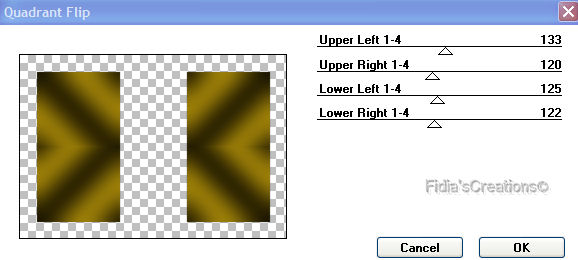
Effetti -
Effetti 3D - Sfalsa ombra, nero

Effetti -
Effetti 3D - Sfalsa ombra in negativo
Livelli _
Duplica
Posizionati
sul livello inferiore
Attiva lo
strumento selezione e disegna un rettangolo

Livelli - Nuovo livello raster
Attiva il tube Mtm_Misted Tube
49-15
Immagine - Ridimensiona all'85%
tutti i livelli selezionato
Modifica - Copia
Torna al tuo lavoro e vai a
Modifica - Incolla nella selezione
Posizionati sul livello
duplicato e clicca sul tasto canc
Selezioni - Deseleziona
Posizionati sul livello del tube
Livelli - Duplica
Immagine - Rifletti
Porta questo livello sopra il
livello duplicato
Attiva lo strumento selezione
Posizionati sul livello raster 2
Traccia nuovamente una selezione
intorno al rettangolo
Clicca sul tasto Canc
Selezioni - Deseleziona
Dovresti avere questa situazione
livelli
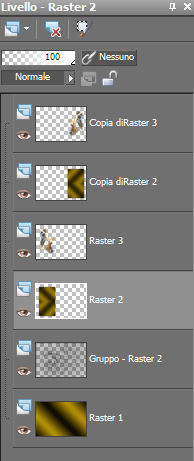
Posizionati sul livello raster 3
Cambia la modalità di
miscelatura in Sovrapponi
Livelli - Unisci - Unisci giù
Posizionati sul livello Copia di
Raster 3
Cambia la modalità di
miscelatura in Svrapponi
Livelli - Unisci - Unisci giù
Posizionati sul livello Copia di
raster 2
Immagine - Ridimensiona all'80%,
tutti i livelli non selezionato
Posizionati sul livello raster 1
Attiva lo strumento si selezione
"personalizzata" con queste impostazioni

E dovresti avere questo

Livelli - Nuovo livello raster
Riempi la tela con il gradiente
Cambia la modalità di
miscelatura in Sovrapponi
Selezioni - Deseleziona
Attiva lo strumento selezione
personalizzata con queste impostazioni

Apri il tube AH_Flower_2207_08
Immagine - Rifletti
Modifica - Copia
Torna al tuo lavoro e vai a
Modifica - Incolla nella selezione
Selezioni - Deseleziona
Cambia la modalità di
miscelatura in Sovrapponi
Abbassa l'opacità a 40
Attiva un fondo dorato dalla
cartella motivi Angolo 0 Scala 100
Attiva lo strumento penna con
queste impostazioni
Stile Linea "Freccette"

Tracciare una linea dall'alto in
basso
Livelli - Converti in livello
raster
Posiziona sulla linea di confine
dei due colori
Effetti - Effetti 3D - Sfalsa
Ombra 1-1-100-1, nero
Attiva il tube
nv_sewing__pin_gold e vai a Modifica - Copia
Torna al tuo lavoro e vai a
Modifica - Incolla come nuovo livello
Posiziona sull'angolo destro
dell'immagine di sinistra
Effetti - Effetti 3D - Sfalsa
ombra come sopra
Livelli - Duplica
Immagine - Capovolgi
Livelli - Unisci - Unisci giù
Livelli - Duplica
Immagine - Rifletti
Posiziona a sinistra
Livelli - Unisci - Unisci giù
Livelli - Duplica
Immagine - Ridimensiona all'80%,
tutti i livelli non selezionato
Immagine - Rifletti
Se hai fatto tutto bene si andrà
a posizionare a destra su l'altra immagine
Livelli - Unisci - Unisci giù
Regola - Messa a fuoco - Metti a
fuoco
Livelli - Nuovo livello raster
Selezioni - Carica/Salva
selezione - Carica selezione da disco
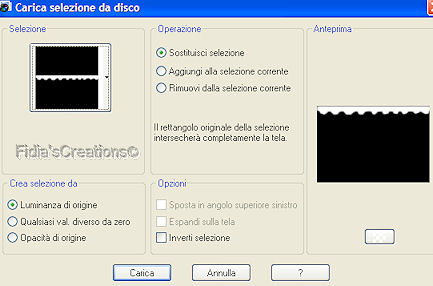
Riempi con il gradiente
Cambia la modalità di
miscelatura in Luce netta
Abbassa l'opacità a 48
Selezioni - Deseleziona
Con lo strumento puntatore tira
un pochino giù

Apri il
Tube189Female_03_08_sharlimar e vai a Modifica - Copia
Torna al tuo lavoro e vai a
Modifica - Incolla come nuovo livello
Immagine - Ridimensiona al 110%,
tutti i livelli non selezionato
Regola - Messa a fuoco - Metti a
fuoco
Posiziona a destra come
l'immagine finita
Effetti - Plugin - Alien Skin
Eye Candy 5 - Impact - Perspective Shadow - Drop Shadow, Blurry con i settaggi
di default
Effetti - Effetti Illuminazione
- Punti Luce
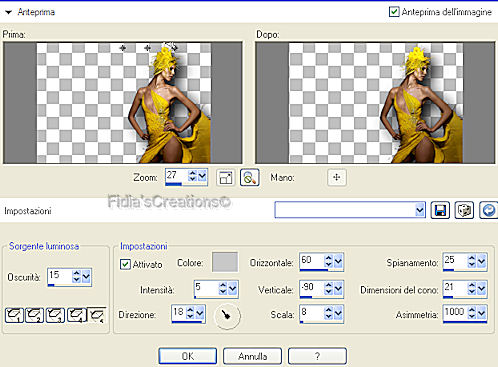
Livelli - Unisci - Unisci
Visibile
Selezioni - Seleziona tutto
Selezioni - Modifica - Contrai 5
ps
Selezioni - Inverti
Livelli - Nuovo livello raster
Riempi la cornice con il colore
di sfondo
Selezione - Deseleziona
Immagine - Aggiungi brodatura 35
px colore primo piano
Attiva la bacchetta magica
tolleranza 0 e sfumatura 0 e seleziona la cornice
Riempi con il gradiente
Effetti - Plugin - Graphics Plus
- Cross Shadow con i settaggi di default
Selezioni - Deseleziona
Immagine - Aggiungi bordatura 5
px colore sfondo
Scrivi il tuo testo con il font
allegato e un motivo dorato con queste impostazioni

Livelli - Converti in livello
raster
Effetti - Effetti 3D - Sfalsa
ombra 1-1-100-1, nero
Immagine - Ruota per gradi 15,00
a sinistra
Regola - Messa a fuoco - Metti a
fuoco
Livelli - Unisci - Unisci tutto
(appiattisci)
Immagine - Ridimensiona a 750 px
di larghezza, mantieni proporzioni non selezionato e tutti i livelli selezionato
Firma il tuo lavoro e salva in
formato Jpg
.... e abbiamo finito...
*****
Se hai problemi nell'esecuzione
del tutorial o, semplicemente, per dimi che ti è piaciuto
scrivimi

*****
Le mie traduzioni sono
registrate presso
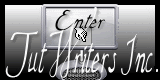
****
Indietro
4 febbraio 2012
©Fidia's Creations
All Rights ReservedDesigned and Maintained by Fidia's
Creations